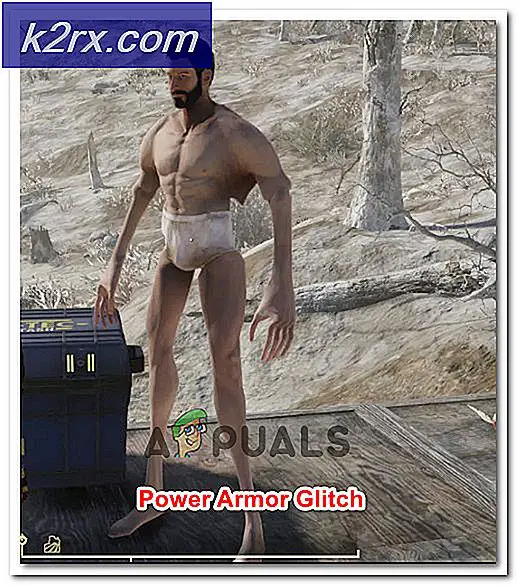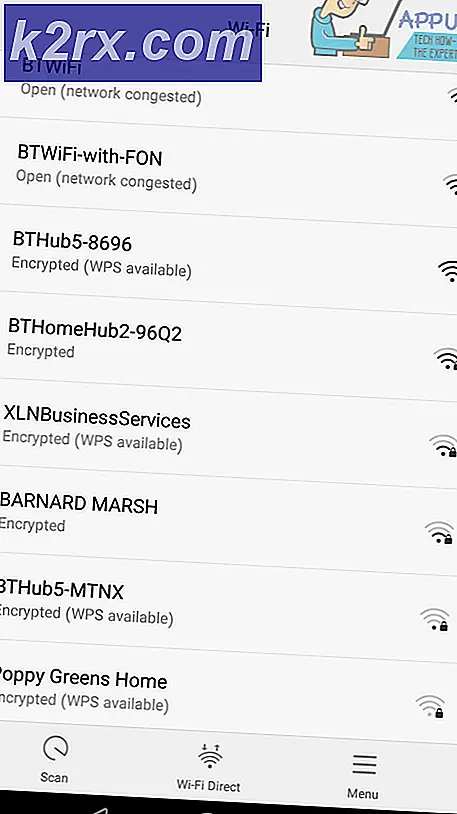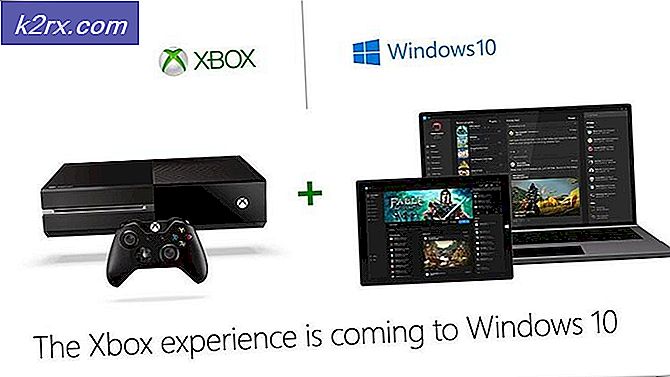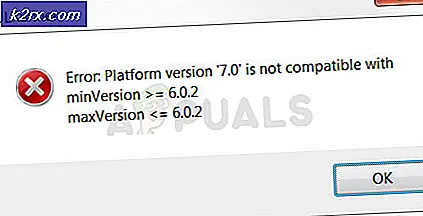Oplossing: xinput1_3.dll ontbreekt
Wanneer u probeert een game of een toepassing in Windows te starten, krijgt u mogelijk de foutmelding Het programma kan niet starten omdat Xinput1_3.dll ontbreekt op uw computer. Probeer het programma opnieuw te installeren om dit probleem op te lossen, gevolgd door het onverwacht crashen van de toepassing. De afwezigheid van Xinput1_3.dll heeft invloed gehad op games als Black Ops 2, Blur, Borderlands, Borderlands en Blur.
Deze fout treedt op door een ontbrekende Directx-afhankelijkheid genaamd Xinput1_3.dll. Wanneer een fout met Xinput1_3.dll optreedt, komt dit omdat DirectX 9 niet op het systeem is geïnstalleerd. Omdat het niet gebundeld is met Windows, zullen er fouten verschijnen wanneer een applicatie die afhankelijk is van de dll probeert te starten.
We kunnen deze fout eenvoudig verhelpen door het pakket Direct X June 2010 te installeren, de stuurprogramma's voor het beeldscherm bij te werken, de dll opnieuw te registreren of Xinput1_3.dll in de directory te plaatsen. Voor de meeste mensen werkte de eerste methode, maar als dit niet werkt, aarzel dan niet om de andere opties in het artikel te proberen.
Methode 1: DirectX installeren
- Download DirectX juni 2010-pakket vanaf hier.
- Maak in de map Downloads een map met de naam DirectX . Doe dit door met de rechtermuisknop op een leeg gebied te klikken en Nieuw> Nieuwe map te selecteren .
- Ga naar de locatie waar DirectX is gedownload en start deze. Nadat u de Algemene voorwaarden heeft geaccepteerd, wordt u gevraagd een plaats op te geven voor de uitgepakte bestanden.
- Klik op Bladeren en selecteer de DirectX- map die u in de map Downloads hebt gemaakt en klik vervolgens op OK .
- Klik nogmaals op OK om het extractieproces te starten.
- Open de map DirectX en voer het uitvoerbare bestand DXSETUP.exe uit. Volg de installatieprompts tot het einde van de installatie en klik op de knop Voltooien als u klaar bent.
- Ga terug naar de software die het foutbericht genereert en bevestig of het nu goed werkt.
Methode 2: beeldschermstuurprogramma's bijwerken
Het is mogelijk dat uw grafische stuurprogramma's ook het vereiste dll-bestand missen om uw toepassingen te laten werken. Hier leest u hoe u uw grafische stuurprogramma's kunt bijwerken.
PRO TIP: Als het probleem zich voordoet met uw computer of een laptop / notebook, kunt u proberen de Reimage Plus-software te gebruiken die de opslagplaatsen kan scannen en corrupte en ontbrekende bestanden kan vervangen. Dit werkt in de meeste gevallen, waar het probleem is ontstaan door een systeembeschadiging. U kunt Reimage Plus downloaden door hier te klikken- Druk op de Windows-toets + R om de uitvoeringsprompt te openen en typ vervolgens msc en klik op OK . Windows 8 of nieuwer, druk op de Windows-toets + X en selecteer Apparaatbeheer in de pop-up.
- Zoek in de Device Manager-console naar Beeldschermadapters en vouw deze uit. Dubbelklik op uw weergaveapparaat onder deze categorie.
- Klik op het tabblad Stuurprogramma en selecteer Stuurprogramma bijwerken .
- Klik op automatisch zoeken naar bijgewerkte stuurprogramma's en wacht tot de stuurprogramma's zijn bijgewerkt.
- Als er beschikbare updates zijn, worden deze na het downloaden geïnstalleerd. Start uw pc hierna opnieuw op en probeer de toepassing te starten die de fout aangeeft om te bevestigen of deze is hersteld.
U kunt ook bevestigen op de ondersteuningspagina van uw leverancier als er een nieuwe update voor uw grafische kaart is.
Methode 3: Xinput1_3.dll handmatig leveren
- Download Xinput1_3.dll van hier (32-bits, 64-bits).
- Afhankelijk van uw OS-architectuur, klikt u met de rechtermuisknop op het gedownloade dll-bestand en selecteert u kopiëren.
- Druk op Ctrl + R, typ % windir% / System32 en vervolgens % windir% / SysWow64 (voor 64-bits systemen) en klik op OK .
- Plak het bestand Xinput1_3.dll in zowel de mappen System32 als SysWow64.
- Probeer de toepassing te starten die de foutmelding produceert om te bevestigen dat het probleem is opgelost.
Methode 4: Xinput1_3.dll opnieuw registreren
In sommige gevallen lost het opnieuw registreren van Xinput1_3.dll het probleem op. Gebruik de volgende stappen om de betreffende dll opnieuw te registreren.
- Open het menu Start, typ cmd, klik met de rechtermuisknop op de opdrachtprompt en voer uit als beheerder .
- Typ de volgende opdrachten in het opdrachtpromptvenster:
regsvr32 -u xinput1_3.dll
regsvr32 xinput1_3.dll - Start uw pc opnieuw op en bevestig vervolgens opnieuw op te starten als het probleem is opgelost.
PRO TIP: Als het probleem zich voordoet met uw computer of een laptop / notebook, kunt u proberen de Reimage Plus-software te gebruiken die de opslagplaatsen kan scannen en corrupte en ontbrekende bestanden kan vervangen. Dit werkt in de meeste gevallen, waar het probleem is ontstaan door een systeembeschadiging. U kunt Reimage Plus downloaden door hier te klikken